Come resettare modem Telecom
Hai cambiato qualche impostazione del tuo modem TIM e, adesso, riscontri qualche problema a portare a termine alcuni compiti che riuscivi a eseguire agevolmente fino a qualche giorno fa? Hai notato un forte rallentamento della velocità di Internet e ti è stato consegnato di ripristinare il modem ma non hai la più pallida idea di come fare? Non temere: la situazione è molto meno grave di quello che immagini.
Tutto quello che devi fare è ripristinare il router allo stato di fabbrica e accedere nuovamente al suo pannello di gestione, in modo da ripartire “da zero”, esattamente come se il router ti fosse appena stato consegnato. Sai già come resettare modem Telecom? No? Allora prenditi cinque minuti di tempo libero e lascia che ti spieghi come fare: si tratta davvero un gioco da ragazzi. Nelle prossime righe, dunque, vedremo insieme come resettare l’apparecchio tramite il pannello di gestione accessibile dal browser e, se non dovesse essere sufficiente, come effettuare la stessa operazione mediante il tasto di reset presente sulla maggior parte dei modem/router TIM.
Prima di procedere, è bene che tu sia perfettamente consapevole del fatto che l’operazione di ripristino farà tornare il router alle medesime impostazioni in essere nel momento in cui lo hai estratto dalla scatola: verranno dunque cancellate tutte le impostazioni personali (ad es. password del router, nome delle reti Wi-Fi, porte sbloccate e così via) e i relativi parametri verranno reimpostati ai valori di fabbrica. Fatta questa doverosa precisazione, non ti resta che metterti all’opera: ti garantisco che il tutto è molto più semplice di ciò che sembra. Detto ciò, non mi resta altro da fare, se non augurarti buona lettura e farti un grosso in bocca al lupo per tutto!
Indice
- Operazioni preliminari
- Come resettare modem TIM HUB+, TIM HUB e Smart Modem Plus
- Come resettare modem Telecom Smart Modem Technicolor
- Come resettare modem Telecom Smart Modem Sercomm
- Come resettare modem Telecom FRITZ!Box 7590
- Come resettare altri modem TIM
Operazioni preliminari
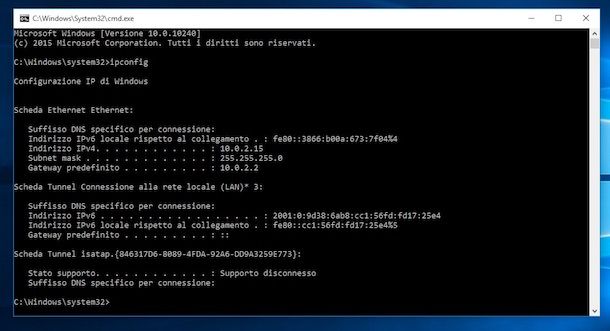
Prima di capire insieme come resettare modem Telecom nei vari casi, è bene portare a termine alcune operazioni preliminari affinché il tutto proceda senza intoppi.
Per iniziare, devi sapere che puoi effettuare l’operazione di ripristino in due modi: entrando nel pannello di gestione del router, oppure utilizzando il tasto fisico reset (se disponibile) posto sul retro dello stesso. Entrambe le procedure danno risultati equivalenti: sta a te scegliere quella più adatta alle tue necessità.
Ad ogni modo, per poter ripristinare il router usando il relativo pannello di amministrazione, devi armarti di qualsiasi dispositivo dotato di browser e collegarlo alla rete Wi-Fi generata dal router, oppure alla porta Ethernet dell’apparecchio di rete (meglio ancora, per evitare le possibili interferenze sulle reti wireless).
Fatto ciò, prova a navigare su Internet per verificare che il collegamento sia stato stabilito correttamente e individua l’indirizzo IP del router, che ti servirà per collegarti al relativo pannello amministrativo, con le modalità che trovi indicate qui di seguito.
- Windows: apri una finestra di PowerShell (facendo clic destro sul pulsante Start di Windows e selezionando la voce Windows PowerShell/Terminale Windows dal menu che compare) oppure del Prompt dei comandi (si trova nella cartella Accessori Windows del menu Start), digita il comando
ipconfigall’interno della schermata che compare e dai Invio. L’informazione da te cercata si trova in corrispondenza della voce Gateway Predefinito. - macOS: raggiungi il menu Vai > Utility di macOS, apri il Terminale facendo doppio clic sulla sua icona e impartisci il comando
netstat -nr | grep default, seguito dalla pressione del tasto Invio della tastiera. L’IP del router verrà mostrato in corrispondenza della voce Default. - Android: apri il menu Impostazioni > Rete e Internet > Wi-Fi dello smartphone oppure del tablet, fai tap sul simbolo dell’ingranaggio visibile accanto al nome della rete wireless alla quale sei connesso e tocca l’opzione Avanzate. L’indirizzo IP del router è visibile accanto alla dicitura Gateway.
- iOS/iPadOS: raggiungi il menu Impostazioni > Wi-Fi del dispositivo e fai tap sul pulsante (i) corrispondente al nome della rete Wi-Fi alla quale sei collegato, per visualizzare l’IP del router (e altri dati riguardanti la rete).
A questo punto, inserisci l’indirizzo IP recuperato in precedenza nella barra di navigazione del browser e dai Invio, per visualizzare la pagina iniziale del pannello amministrativo del router, nella quale potresti dover indicare le credenziali d’accesso.
A meno che tu non le abbia modificate in precedenza, esse dovrebbero essere admin/admin oppure Administrator/admin (nel caso degli Smart Modem Technicolor); per gli apparecchi più recenti, i dati di login sono specificati sull’etichetta apposta sul retro del router, oppure all’interno della sua confezione di vendita.
Una volta inserite le credenziali d’accesso, premi sul pulsante per effettuare il login, in modo da visualizzare la schermata principale del pannello amministrativo del router, tramite la quale potrai procedere con il ripristino delle impostazioni. Qualora dovessi riscontrare problemi nel portare a termine la procedura che ti ho indicato poc’anzi, dai uno sguardo al mio tutorial su come accedere al router, nel quale trovi tutto spiegato per filo e per segno.
Se, invece, preferisci agire tramite pressione del tasto fisico Reset, perché hai dimenticato la password di login per il modem oppure quest’ultimo è sprovvisto di una procedura di ripristino tramite software (come nel caso degli apparecchi TIM Fibra, TIM Fibra 2 e ADSL2+ Wi-Fi N DA2210), devi localizzare il suddetto tasto sul dispositivo (solitamente si trova sul retro) e premerlo con l’ausilio di un oggetto appuntito.
In ogni caso, nei capitoli a venire ti spiegherò come effettuare il ripristino, sia tramite pannello di amministrazione che con tasto fisico, sui più diffusi router distribuiti da TIM.
Come resettare modem TIM HUB+, TIM HUB e Smart Modem Plus
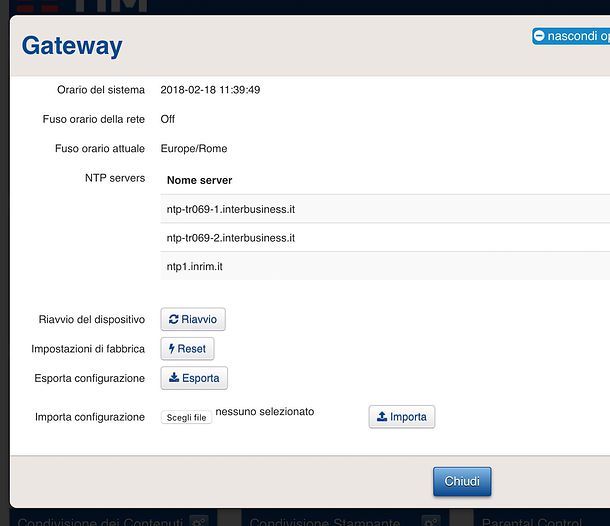
Per avviare il ripristino dei router TIM HUB+, TIM HUB e Smart Modem Plus tramite il browser, accedi al pannello di gestione del router in tuo possesso e, per iniziare, clicca sull’icona raffigurante degli ingranaggi corrispondente al riquadro Gateway.
A questo punto, individua la voce Impostazioni di fabbrica nel pannello che compare in seguito e clicca sul pulsante Reset situato in sua corrispondenza, in modo da avviare la procedura di ripristino dell’apparecchio (che dovrebbe durare alcuni minuti).
Se non puoi accedere all’area gestionale del dispositivo in tua dotazione, utilizza invece il tasto fisico rientrante Reset, posto sul retro dell’apparecchio: questo tasto è generalmente di colore nero, si trova nei pressi del tasto fisico di accensione e va premuto con l’ausilio di un oggetto sottile e relativamente appuntito, come uno stuzzicadenti, la punta di una graffetta o simili.
Una volta localizzato il tasto in questione, premilo e tienilo premuto per circa 7 secondi, finché le luci del dispositivo non si spengono, per poi riaccendersi subito dopo e attendi che la fase di reimpostazione del router venga conclusa.
Mi raccomando: una volta avviato, il ripristino del router non deve essere interrotto per alcun motivo, pena l’impossibilità di usare l’apparecchio in futuro. Dunque, non spegnere o interrompere l’alimentazione finché la procedura di ripristino non verrà portata a termine, mi raccomando.
Come resettare modem Telecom Smart Modem Technicolor

Per ripristinare il router Smart Modem Technicolor tramite pannello di gestione, dopo aver effettuato l’accesso a quest’ultimo, individua il riquadro Il mio MediaAccess Gateway e clicca sul simbolo della chiave inglese e del cacciavite situato in sua corrispondenza.
Ora, fai clic sulla scheda Strumenti situata nella schermata successiva e premi sul pulsante Reset, visibile nella pagina che va ad aprirsi; a seguito di questa operazione, verrà avviata la fase di ripristino del router, che potrebbe durare alcuni minuti.
Se non ti è possibile accedere alla schermata gestionale dell’apparecchio di rete, assicurati che quest’ultimo sia correttamente acceso e avviato, quindi individua il tasto fisico rientrante Reset posto sul retro del dispositivo (dovrebbe trovarsi a destra del tasto fisico di accensione/spegnimento) e, aiutandoti con un oggetto abbastanza sottile e appuntito, premilo e tienilo premuto per circa 7 secondi. Trascorso questo tempo, rilascia il tasto e attendi che il ripristino del router venga portato a termine.
A prescindere dalla procedura che hai scelto di seguire, abbi cura di non spegnere il router né interrompere l’alimentazione prima della fine del ripristino, altrimenti potresti renderlo definitivamente inutilizzabile.
Come resettare modem Telecom Smart Modem Sercomm
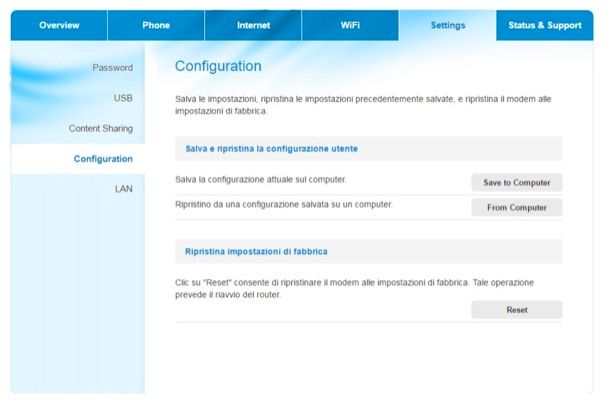
Se il router in tua dotazione è uno Smart Modem Sercomm, puoi portare a termine la procedura di ripristino in modo altrettanto semplice. Dopo aver effettuato l’accesso al pannello di gestione del dispositivo, clicca sulla scheda Settings situata in alto, seleziona la voce Configuration dalla barra laterale di sinistra e individua il riquadro Ripristina impostazioni di fabbrica, che dovrebbe comparire nella pagina successiva. Ora, fai clic sul pulsante Reset collocato al suo interno e, se ti viene richiesto, rispondi affermativamente al messaggio che compare subito dopo.
Se non ti è possibile procedere con il ripristino tramite interfaccia di gestione, individua il tasto fisico rientrante Reset sul retro del router (si trova subito sopra il tasto di accensione), assicurati che l’apparecchio di rete risulti acceso e, con l’ausilio di un oggetto appuntito, premi e tieni premuto il summenzionato tasto per circa 30 secondi, finché i LED del router non si spengono e si riaccendono subito dopo (segno che la procedura di ripristino è stata avviata).
A prescindere dal metodo che hai deciso di usare, abbi cura di non spegnere il modem fino al termine della procedura di ripristino, che dovrebbe durare alcuni minuti, altrimenti potresti romperlo definitivamente.
Come resettare modem Telecom FRITZ!Box 7590
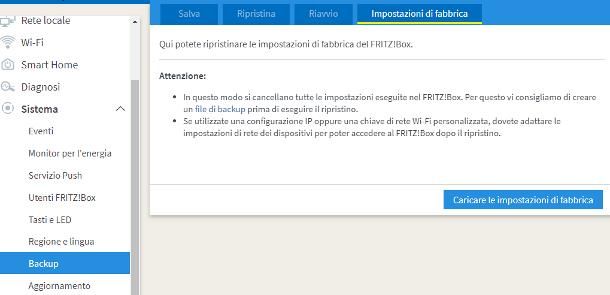
Se hai in dotazione un router FRITZ!Box 7590, dopo aver effettuato l’accesso al relativo pannello di gestione, clicca sulla voce Sistema visibile nella barra laterale di sinistra, seleziona la voce Backup dal menu che compare subito sotto e raggiungi la scheda Impostazioni di fabbrica, situata nella schermata successiva.
Per concludere, premi sul pulsante Caricare le impostazioni di fabbrica e indica di voler procedere con il ripristino, rispondendo in maniera affermativa all’avviso che compare in seguito.
Per questioni di sicurezza, numerosi router router della famiglia FRITZ!Box (incluso quello fornito da TIM) non dispongono di un tasto fisico per effettuare il ripristino del dispositivo: dunque, se non ricordi più la password per accedere al pannello di gestione, puoi percorrere due strade differenti.
La prima, nonché la più semplice, consiste nell’agire usando il browser e accedendo a una funzione “nascosta” nel pannello di login, la quale consente di resettare comunque il router, anche in assenza della password. Ecco ciò che devi fare.
- Apri il browser, collegati all’indirizzo IP del router (ad es. http://fritz.box) e, alla richiesta di accesso, clicca sulla voce Password dimenticata.
- Scollega l’alimentatore del router per circa 5 secondi, inseriscilo nuovamente nella presa di corrente e attendi che il dispositivo si avvii nuovamente.
- Collegati nuovamente all’indirizzo IP del router e fai nuovamente clic sulla voce Password dimenticata: se tutto è filato liscio, dovresti veder comparire il pulsante Ripristino alle impostazioni di fabbrica. Premi il suddetto pulsante e conferma la volontà di procedere, rispondendo affermativamente al messaggio successivo.
In alternativa, puoi avviare il ripristino del router anche usando un telefono collegato alla porta FON1 oppure FON2: prendi dunque l’apparecchio telefonico, digita il codice #991*15901590*, premi il tasto per avviare la chiamata (oppure solleva la cornetta ed effettua una “telefonata” verso il suddetto numero) e attendi in linea circa 3 secondi.
Trascorso questo tempo, chiudi la chiamata e accertati che i LED del router lampeggino tutti insieme per una sola volta, segno che la fase di ripristino è stata avviata.
Come sempre, non scollegare il router dall’alimentazione né spegnerlo prima del termine della procedura di ripristino, che dovrebbe durare alcuni minuti.
Come resettare altri modem TIM
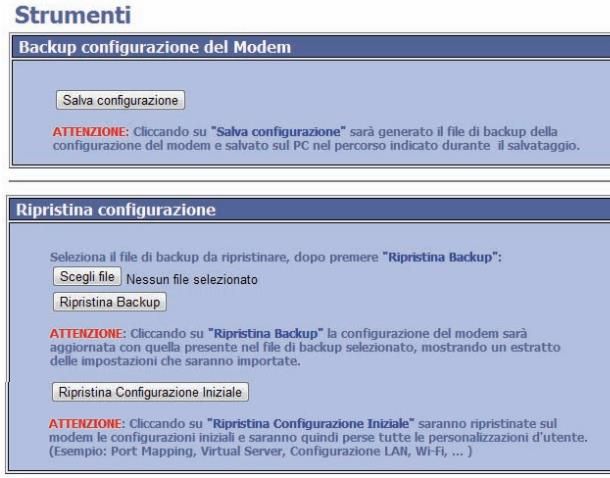
Oltre a quelli di cui ti ho parlato finora, esistono altri router forniti da TIM e utilizzati da clienti di vecchia data. Se è questo il tuo caso, individua il modello esatto in tuo possesso dando uno sguardo all’etichetta posta sul retro, accedi al pannello di gestione del dispositivo seguendo le istruzioni che ti ho fornito all’inizio di questa guida (a meno che tu non voglia usare il tasto fisico “reset”) e porta a termine una delle procedure che trovi indicate qui di seguito.
- Modem TIM Fibra/Fibra 2 e Modem ADSL2+ Wi-Fi N DA2210: non è possibile portare a termine il ripristino del dispositivo mediante il pannello di gestione dedicato. È possibile procedere con il reset completo previa pressione dell’apposito tasto fisico, così come mi appresto a spiegarti tra qualche secondo.
- Modem ADSL2+ Wi-Fi N e ADSL2+ Wi-Fi N Technicolor: clicca sul pulsante Strumenti collocato nella barra laterale di destra, clicca sul pulsante Ripristina Configurazione Iniziale collocato nel riquadro Ripristina configurazione e, se necessario, rispondi in maniera affermativa all’avviso che compare in seguito.
Per quanto riguarda il ripristino tramite pressione del tasto fisico, anche in questo caso dovresti ritrovarti al cospetto di un tasto rientrante, di colore nero, da premere e tenere premuto con l’ausilio di un oggetto appuntito. Di seguito ti indico come procedere per i vari modem di TIM analizzati in precedenza.
- Modem Fibra/Fibra 2: il tasto reset è posto sul retro del dispositivo e bisogna tenerlo premuto per 30 secondi.
- Modem ADSL2+ Wi-Fi N DA2210: il tasto reset si trova sulla parte superiore del dispositivo e bisogna tenerlo premuto per 30 secondi. Premendolo per 3 secondi consecutivi è possibile resettare le sole impostazioni locali.
- Modem ADSL2+ Wi-Fi N: il tasto reset è posto sul retro del dispositivo e bisogna tenerlo premuto per 3 secondi.
- Modem ADSL2+ Wi-Fi N Technicolor: il tasto reset è posto sul retro del dispositivo e bisogna tenerlo premuto per 3 secondi.
Per maggiori dettagli relativi alle procedure di reset e alla gestione dei dispositivi elencati finora, consulta il sito Internet di TIM, sul quale puoi trovare i manuali di tutti i modem/router forniti dall’operatore. Per visualizzare le informazioni relative al dispositivo in tuo possesso, clicca prima sul suo nome e poi voce Manuale, per consultarne le istruzioni.

Autore
Salvatore Aranzulla
Salvatore Aranzulla è il blogger e divulgatore informatico più letto in Italia. Noto per aver scoperto delle vulnerabilità nei siti di Google e Microsoft. Collabora con riviste di informatica e cura la rubrica tecnologica del quotidiano Il Messaggero. È il fondatore di Aranzulla.it, uno dei trenta siti più visitati d'Italia, nel quale risponde con semplicità a migliaia di dubbi di tipo informatico. Ha pubblicato per Mondadori e Mondadori Informatica.






